- Microsoft je onemogućio promjenjivu značajku izbornika Start koji smo voljeli. Imamo rješenje za promjenu veličine izbornika Start u sustavu Windows 10 u samo nekoliko minuta.
- Za to ćete morati izvršiti neke izmjene registra. Iz sigurnosnih mjera, prvo napravite sigurnosnu kopiju svih datoteka i mapa koje će vam trebati u slučaju da u sustavu nastanu potencijalne pogreške.
- Napisali smo mnogo članaka o izborniku Start, pa ako su vam potrebni vodiči ili popravci, pogledajte naše Odjeljak Rješavanje problema izbornika Start.
- Obično, kada imate pitanje, mi imamo odgovor za vas. To je ono što je naše Kako do središta je za.
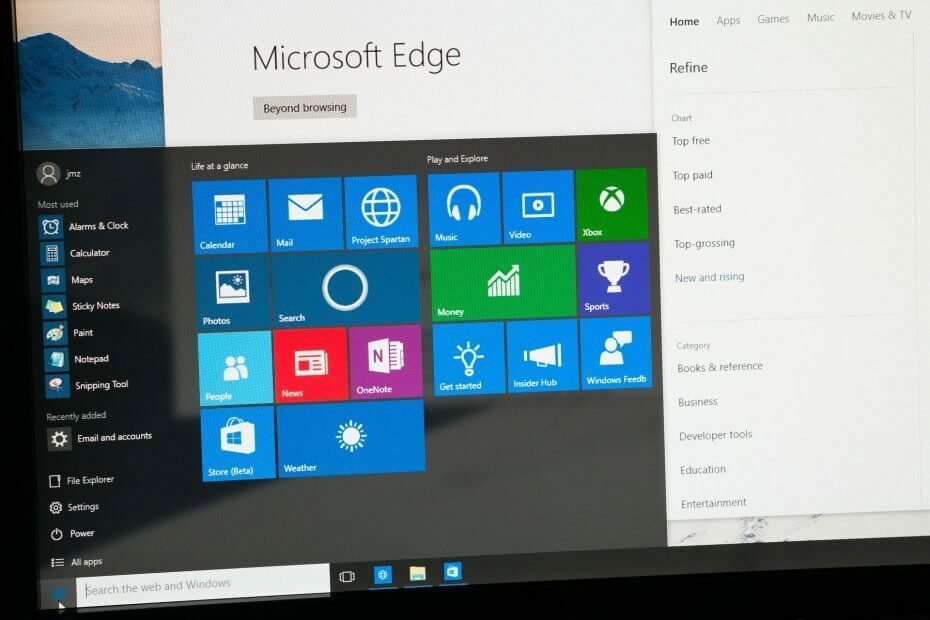
Ovaj softver će popraviti uobičajene računalne pogreške, zaštititi vas od gubitka datoteka, zlonamjernog softvera, kvara hardvera i optimizirati vaše računalo za maksimalne performanse. Riješite probleme s računalom i uklonite viruse sada u 3 jednostavna koraka:
- Preuzmite alat za popravak računala Restoro koji dolazi s patentiranim tehnologijama (patent dostupan ovdje).
- Klik Započni skeniranje kako biste pronašli probleme sa sustavom Windows koji mogu uzrokovati probleme s računalom.
- Klik Popravi sve za rješavanje problema koji utječu na sigurnost i performanse vašeg računala
- Restoro je preuzeo 0 čitatelji ovog mjeseca.
Kako mogu promijeniti veličinu izbornika Start u sustavu Windows 10?
- Dotjerajte svoj registar
- Upotrijebite dvostranu strelicu
Čini se da je novim ažuriranjem sustava Windows 10 Microsoft onemogućio promjenjivu značajku Izbornik Start većina korisnika voljela je operativni sustav Windows.
Pa, ovdje sam da vam kažem da postoji vrlo jednostavan popravak u sustavu i da možete popraviti značajku promjenjive veličine izbornika Start u sustavu Windows 10 za samo pet minuta svog vremena.
Za ovo rješenje u vezi sa značajkom promjene veličine izbornika Start u sustavu Windows 10 morat ćete izvršiti neke izmjene registra.
Iz sigurnosnih mjera uvijek je dobra ideja napravite sigurnosnu kopiju svih datoteka i mapa koje će vam možda trebati u slučaju da u sustavu dobijete potencijalne pogreške.
Također, za ove promjene u uređivaču registra, morat ćete se prijaviti sa svojim administratorski račun kako biste mogli dodati novi DWORD u sustav.
Kako mogu promijeniti veličinu izbornika Start sustava Windows 10?
1. Dotjerajte svoj registar
- Pritisnite i držite tipke Windows i R.
- Trebali biste imati prozor Run pred sobom.
- U dijaloški okvir za pokretanje napišite sljedeće: regedit bez navodnika.
- Pritisnite tipku Enter na tipkovnici.
- Prozor Uređivača registra trebao bi biti na ekranu.
- Na lijevoj bočnoj ploči kliknite lijevu tipku da biste otvorili mapu HKCU.
- U mapi HKCU kliknite lijevu tipku miša da biste otvorili mapu Softver.
- U mapi Softver kliknite lijevu tipku miša na mapu Microsoft da biste je otvorili.
- U mapi Microsoft kliknite lijevu tipku miša na mapu Windows da biste je proširili.
- U mapi Windows potražite mapu CurrentVersion i otvorite je.
- Iz mape CurrentVersion otvorite mapu Explorer.
- Sada u mapi Explorer potražite mapu Advanced i otvorite je.
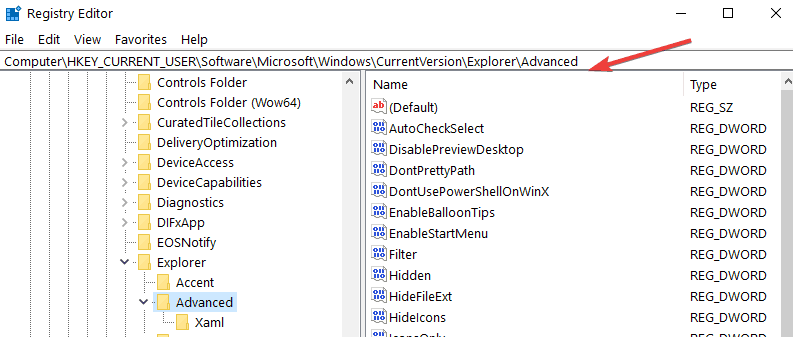
- Na desnoj bočnoj ploči desnom tipkom miša kliknite otvoreni prostor.
- Kliknite lijevu tipku miša ili dodirnite Nova značajka.
- Sada iz podizbornika kliknite lijevu tipku miša ili dodirnite vrijednost DWORD (32-bit)
- Imenujte DWORD na sljedeći način: EnableXamlStartMenu bez navodnika.
- Postavite vrijednost za ovaj DWORD na 0.
- Zatvorite Windows Registry Editor.
- Ponovo pokrenite računalo sa sustavom Windows 10
- Nakon pokretanja uređaja provjerite je li tu vaš promjenjivi izbornik Start.
U slučajevima kada ste lutali, evo kako prikvačiti Postavke na izbornik Start u sustavu Windows 10
2. Upotrijebite dvostranu strelicu
Sada kada vam Windows 10 omogućuje promjenu veličine izbornika Start, sve što trebate je lebdjeti preko granica izbornika Start pokazivačem miša dok se ne pojavi dvostrana strelica.
Kada se to dogodi, kliknite izbornik Start i povucite strelicu da biste joj promijenili veličinu.
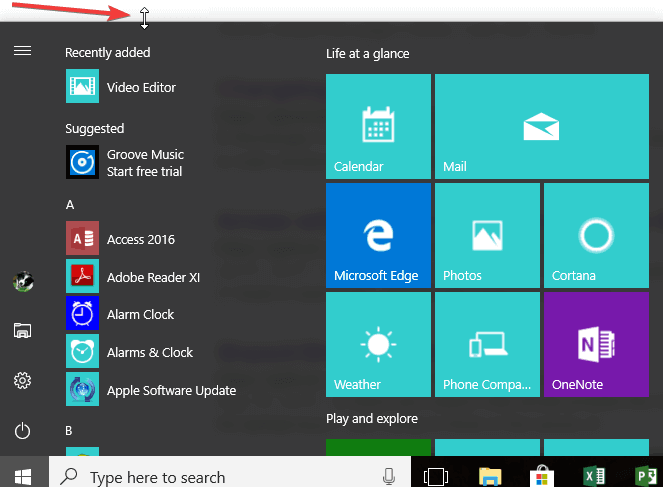
To je sve što morate učiniti i vratiti svoj promjenjivi izbornik Start u sustavu Windows 10.
Ako ste tijekom ovog puta naišli na bilo kakve probleme, možete objaviti komentar u donjem odjeljku i pomoći ću vam što je prije moguće.
 I dalje imate problema?Popravite ih pomoću ovog alata:
I dalje imate problema?Popravite ih pomoću ovog alata:
- Preuzmite ovaj alat za popravak računala ocijenjeno odličnim na TrustPilot.com (preuzimanje započinje na ovoj stranici).
- Klik Započni skeniranje kako biste pronašli probleme sa sustavom Windows koji mogu uzrokovati probleme s računalom.
- Klik Popravi sve za rješavanje problema s patentiranim tehnologijama (Ekskluzivni popust za naše čitatelje).
Restoro je preuzeo 0 čitatelji ovog mjeseca.
Često postavljana pitanja
Pomaknite pokazivač na gornji rub izbornika Start tako da pokazivač dobije oblik dvostrane strelice. Kliknite i povucite da biste promijenili veličinu izbornika Start. Ako izbornik Start ne radi, evo izvrstan vodič za popravak.
Desnom tipkom miša kliknite pločicu kojoj želite promijeniti veličinu i zadržite pokazivač iznad opcije Promjena veličine. Vidjet ćete 4 dostupne veličine koje možete izabrati: malu, srednju, veliku ili široku. Ako se pločice ne prikazuju, popravite to našim stručni vodič.
Da biste promijenili izbornik Start, desnom tipkom miša kliknite prazan prostor na radnoj površini i odaberite Prilagodi. U sljedećem prozoru kliknite Start. Vidjet ćete mnoštvo samorazumljivih opcija za promjenu funkcija i izgleda izbornika Start.

